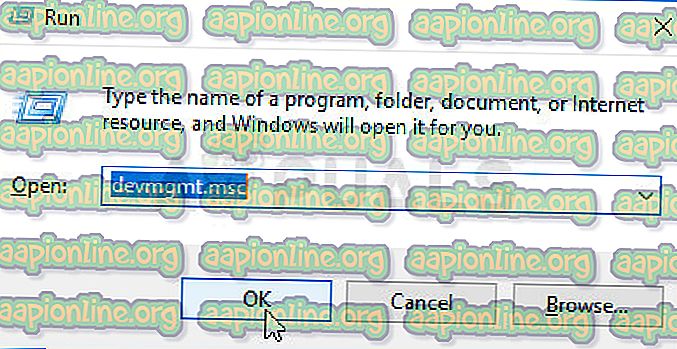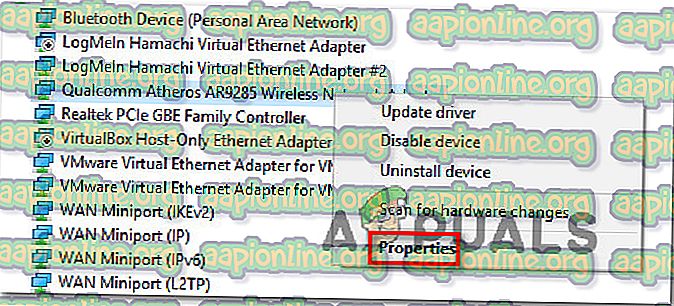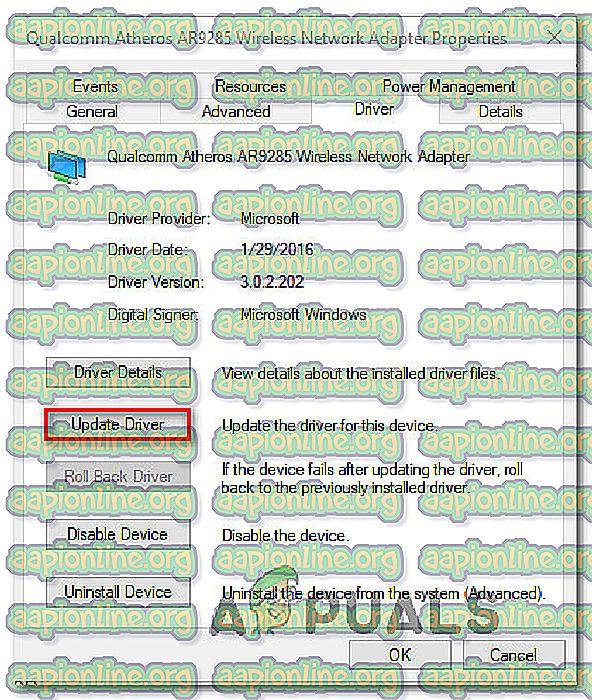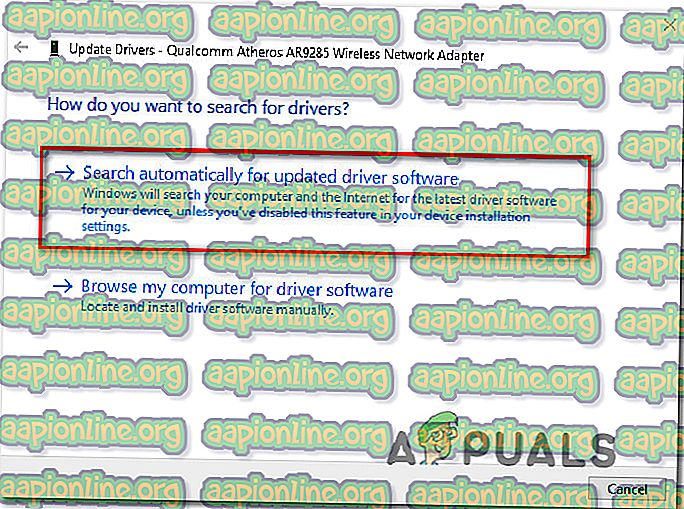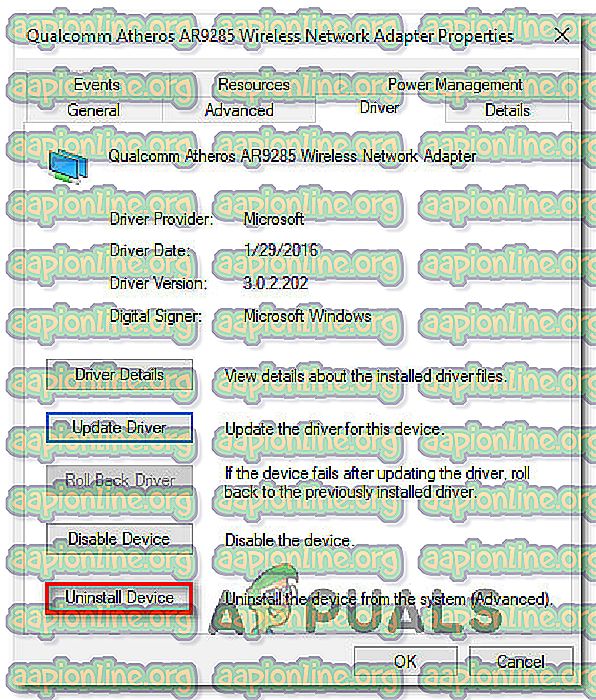Як виправити BSOD через 'Qcamain10x64.sys'
Кілька користувачів стикаються з періодичними критичними помилками BSOD (Blue Screen Of Death) під час використання свого комп'ютера. Більшість постраждалих користувачів повідомляють, що BSOD здаються випадковими і без явного тригеру. Підтверджено, що ця проблема виникає в Windows 7, Windows 8.1 та Windows 10. Під час дослідження програми перегляду подій з’являються підказки щодо причини цієї помилки; Більшість постраждалих користувачів виявили, що Qcamain10x64.sys якимось чином відповідав за аварію.

Що викликає збої в системі BSOD Qcamain10x64.sys?
Ми дослідили цю проблему, переглянувши різні звіти користувачів та стратегії відновлення, які зазвичай використовуються для вирішення цієї конкретної аварії BSOD. Як виявляється, є кілька різних винуватців, які можуть призвести до таких збоїв:
- Погане оновлення безпеки Windows - Є одне конкретне оновлення безпеки Windows, випущене наприкінці 2017 року, яке, як відомо, викликає такий тип BSOD. Якщо ви встановили оновлення, але не встановили виправлення для нього, вам слід мати змогу вирішити проблему, встановивши все наявне оновлення Windows, яке є в наявності.
- Пошкоджений / застарілий драйвер бездротової локальної мережі - драйвер пристрою Qualcomm Atheros Extensible Wireless LAN і Killer Wireless 1535 - два драйвери, які підтвердили цю проблему (можуть бути й інші). Якщо цей сценарій застосовний, ви зможете вирішити проблему, оновивши драйвер або видаливши його (дозволивши WU встановити здорову версію)
Якщо ви зараз намагаєтеся виправити збої BSOD Qcamain10x64.sys, ця стаття надасть вам кілька потенційних посібників щодо усунення несправностей. Нижче ви знайдете кілька різних методів, які користувачі в подібній ситуації успішно використовували для вирішення проблеми. Кожен з можливих виправлень, представлених нижче, підтверджений, що працює щонайменше одним користувачем.
Щоб ви залишалися максимально ефективними, дотримуйтесь методів у порядку їх подання та відмовтеся від кроків, непридатних до вашого сценарію. Врешті-решт, вам слід натрапити на виправлення, яке вирішить проблему незалежно від винуватця, який її викликає.
Спосіб 1: Встановіть кожне очікуване оновлення Windows 10 (якщо застосовується)
Як виявляється, саме ця проблема може бути викликана поганим оновленням безпеки Windows, яке, як відомо, викликає нестабільність системи на комп'ютерах Windows 10. Microsoft з цього часу випустила виправлення для цього, але якщо вам не шкода встановити це оновлення без виправлення, ви отримаєте постійні BSOD, що вказують на файл Qcamain10x64.sys .
Кілька постраждалих користувачів повідомили, що їм вдалося вирішити проблему, встановивши кожне очікуване оновлення до моменту встановлення виправлення. Якщо ця проблема викликана поганим драйвером безпеки Windows у вашому випадку, наступні кроки вирішать цю проблему для вас.
Ось короткий посібник із встановлення кожного очікуваного оновлення Windows у Windows 10:
- Натисніть клавішу Windows + R, щоб відкрити діалогове вікно Запуск . Потім введіть 'ms-settings: windowsupdate' та натисніть Enter, щоб відкрити вкладку « Оновлення Windows » програми « Налаштування» .

- Коли ви перебуваєте на екрані оновлення Windows, натисніть кнопку Перевірити наявність оновлень, щоб розпочати сканування нових оновлень.

- Дотримуйтесь підказок на екрані, щоб встановити кожне очікуване оновлення Windows. Якщо вам запропонують перезапуститись перед встановленням кожного оновлення, зробіть це, але переконайтеся, що поверніться до екрана оновлення Windows та заповніть решту оновлень.
- Після встановлення кожного очікуваного оновлення зробіть один остаточний перезапуск і подивіться, чи не вирішено збій BSOD, пов’язаний із Qcamain10x64.sys .
Якщо ви все ще стикаєтеся з цією проблемою або ваш комп’ютер уже був в курсі оновлень, перейдіть до наступного способу нижче.
Спосіб 2. Оновлення / повторна установка драйвера бездротової локальної мережі
На сьогодні найпоширенішим винуватцем, який може призвести до створення BSOD, що вказує на Qcamain10x64.sys, є проблематичним драйвером бездротової локальної мережі. Водій Qualcomm Atheros Extensible Wireless LAN і Killer Wireless 1535 - найпоширеніші драйвери, про які повідомляється, що, як відомо, викликають цю проблему, але їх, безумовно, є більше.
Якщо збій BSOD викликаний драйвером бездротового зв’язку, у вас є два можливі виправлення, підтверджені кількома користувачами, які також стикалися з цією проблемою. Ви або намагаєтесь оновити драйвер до останньої версії, або повністю його вилучите, переключитесь на кабельне з'єднання та дозволите Windows Update встановити заміну при наступному запуску.
Ось короткий посібник із виправлення BSOD, спричинених qcamain10x64.sys, якщо проблему викликає драйвер бездротового зв’язку:
- Переконайтеся, що ви підключені до Інтернету через кабель Ethernet, щоб Windows змогла шукати та завантажувати оновлене програмне забезпечення драйвера.
- Натисніть клавішу Windows + R, щоб відкрити діалогове вікно Запуск. Потім введіть “devmgmt.msc” всередині текстового поля та натисніть Enter, щоб відкрити Диспетчер пристроїв.
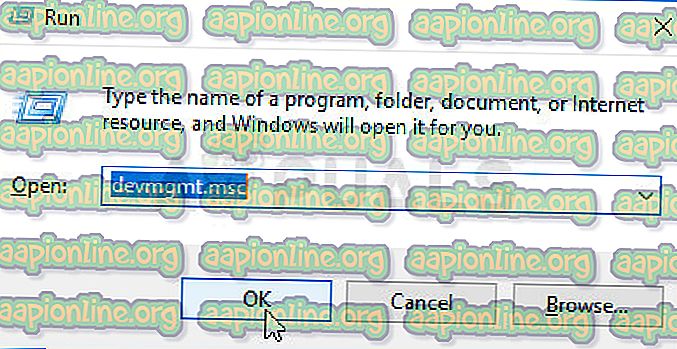
- Перебуваючи в диспетчері пристроїв, прокрутіть список пристроїв і розгорніть спадне меню, пов’язане з мережевими адаптерами .
- Далі клацніть правою кнопкою миші драйвер адаптера бездротової мережі та виберіть Властивості у нещодавно з'явленому контекстному меню.
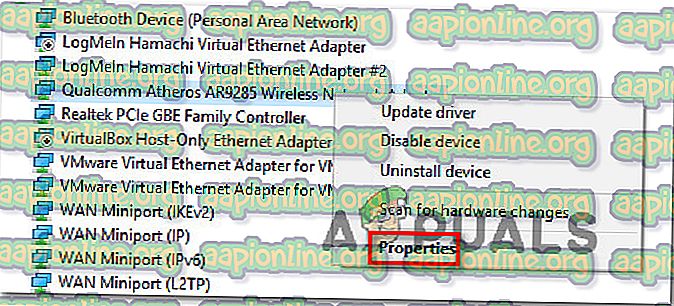
- Зайшовши на екран " Властивості " драйвера адаптера бездротової мережі, виберіть вкладку " Драйвер" та натисніть " Оновити драйвер" .
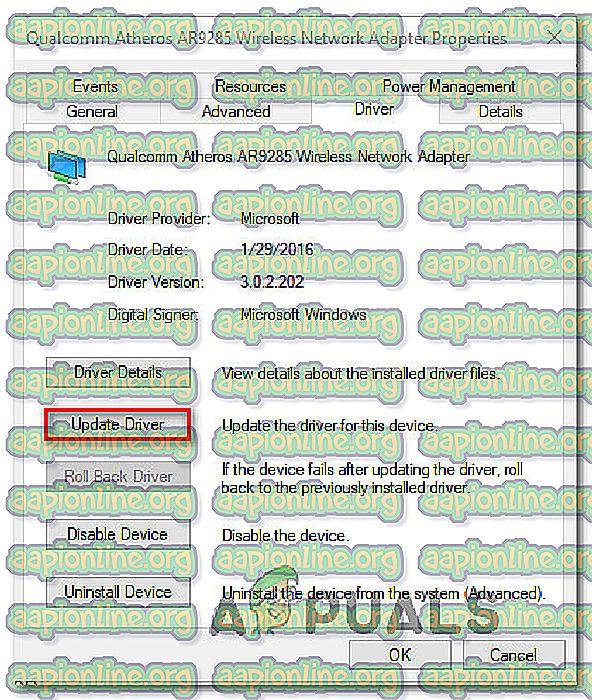
- На наступному екрані натисніть на Пошук автоматично оновленого програмного забезпечення драйвера, щоб змусити оновлення Windows (WU) шукати оновлену версію драйвера.
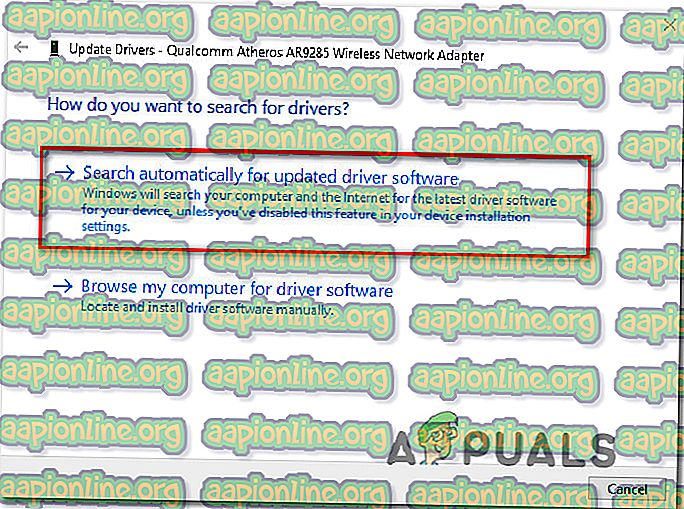
- Зачекайте, поки сканування закінчиться, і дотримуйтесь інструкцій на екрані, щоб встановити оновлену версію, якщо це можливо. Перезавантажте комп'ютер в кінці цього процесу і перевірте, чи проблема була вирішена при наступному запуску.
- Якщо ви все ще відчуваєте однотипні збої BSOD навіть після оновлення драйвера, виконайте кроки 1 - 4 ще раз, але цього разу натисніть на Видалити пристрій .
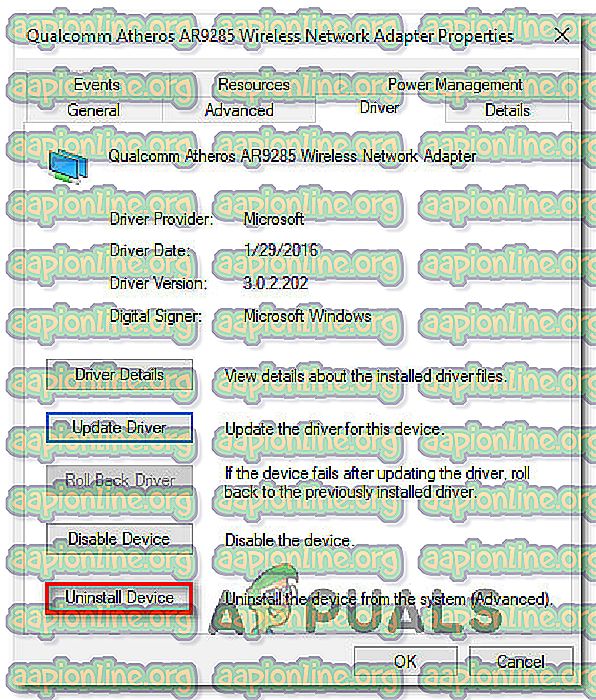
- Після видалення драйвера перезавантажте комп'ютер ще раз, щоб дозволити Windows встановити заміну при наступному запуску.
Якщо ця проблема не дозволила вирішити проблему, перейдіть до наступного способу нижче.